「ブログやメディアを持ちたいけど、レイアウトには自分なりのこだわりがある。」
「まずはシンプルに始めて、運営しながらスケールアップしていきたい。」
そんな声に応えるWordPressテーマが「PANDORA(パンドラ)」です。最大の特徴は、運営スタイルや成長段階に合わせて柔軟に変えられる豊富なレイアウト。トップページから記事詳細ページまで、見せ方を細かく調整できます。
この記事では、「どこまで変えられるのか?」という視点で、PANDORAに搭載されたレイアウト機能や拡張機能についてご紹介します。
目次
WordPressテーマ「PANDORA」とは
WordPressテーマ「PANDORA(パンドラ)」は、TCD116作目のブログ・メディア向けのサイトテンプレート。個人ブログ〜大規模メディアまで制作できる高い拡張性が特徴の製品です。あらゆるブログがつくれるので、「全てを兼ね備えた贈り物」という意味から「PANDORA」と名付けられています。
できること・特徴
- 1カラム〜3カラムまでレイアウトを変更可。
- 記事群のデザインパターンが豊富。
- 追従ボタンやCTAなどの導線が豊富。
- デザインに馴染むネイティブ広告の表示。
- バリエーション豊かなランディングページの作成。
- 閲覧数やいいね数順のランキングページの作成。
こんな方におすすめ
- 拡張性の高いブログを始めたい方
- 収益化を目指すアフィリエイター
- 記事数が多く、過去記事もしっかり見せたいブロガー
- 複数人で運営するメディアを構築したい方
コンテンツボリュームやジャンルに合わせて調整できるので、個人ブログから複数人で運営するメディアまで幅広いサイトがつくれます。
レイアウト・デザイン機能

PANDORAには、上記のように各所に複数のパターンが用意されています。まずはレイアウト・デザイン機能をご紹介します。
ロゴ
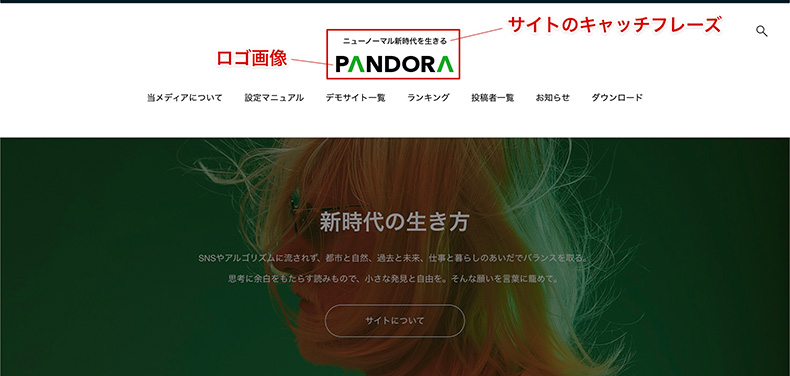
PANDORAでは、ロゴ画像の上にサイトのキャッチフレーズが表示される仕様です。
ロゴ画像が用意できない場合は、代わりに「サイトのタイトル」を表示できます。フォント・サイズ・太さを指定できるので、シンプルなロゴ風であれば、簡単にデザイン可能です。
デモサイト(英語版)でサンプルをご覧いただけます。
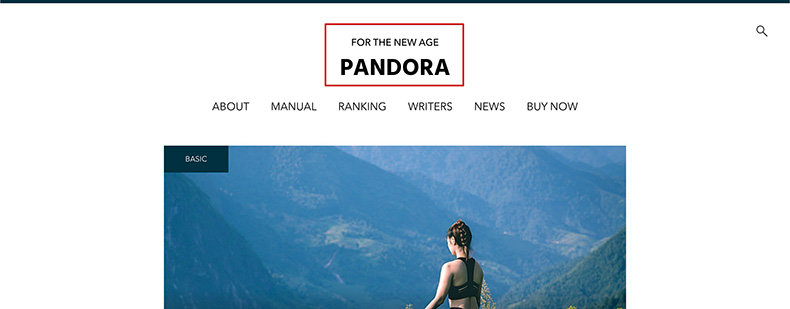
PANDORAのデモサイト(英語版)
ロゴ画像はできるだけ用意したいところですが、サイトのタイトルが欧文の場合は特に綺麗に表示できます。以下のようにプレビューしながらフォントを和文・欧文別にフォントを指定できる仕様です。
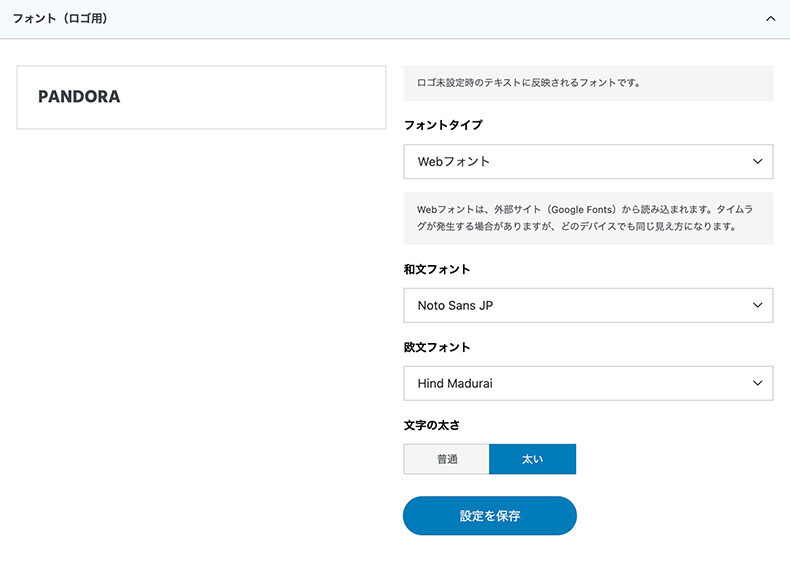
プレビューしながら設定できるロゴ用のフォント
搭載されているフォントは、こちらからご覧ください。同機能でサイト全体のフォントを変更することも可能です。

フォントは、人々の印象を司る重要な要素のひとつ。Webデザインにおいて、フォントは単なる文字の表示以上の役割を果たします。 Appleは、なぜWindowsとの差別化に成功したのか。スティーブ・ジョブズ氏がタイポグラフィの美しさに魅了され、フォントにこだわり抜いたOSを開発したからです。美しい...
ヘッダーバー
ヘッダーバーは、3タイプのデザインが用意されています。ロゴも含めてレイアウトが変わります。
タイプCのヘッダーバーは、背景色にアクセントカラーが反映される仕様です。アクセントカラーは、サイトのカラーをワンクリックで変更する機能です。詳しくはこちらの記事で解説しています。

「アクセントカラー」はヘッダーのサブメニューやフッターの背景色などサイト内各所で適用されます。 色が与える印象は大きいです。作りたいサイトの雰囲気に合わせて設定しておきましょう。 >> おすすめの配色が見つかるカラーツール13選 目次設定箇所用意されているオプションプリセットプリセット以外の色を設定するには? 設定箇所 ダッシュボード内のTCDテーマ > 基本設定 > アク…
トップページ(ヘッダーコンテンツ)
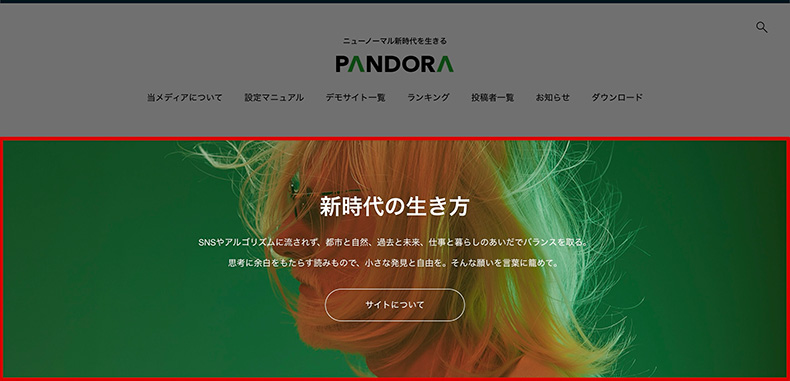
トップページで最初に目に入る箇所「ヘッダーコンテンツ」。ヘッダーコンテンツは大きく分けて4種あり、目的別に使い分けられます(デザイン違いも含めると7種)。
| カバー画像・動画 | トップページに画像やmp4動画を設置したい。 |
| 画像スライダー | 画像ごとに異なるテキストやリンクを設置したスライダーをつくりたい。 |
| 記事カルーセル | 複数の記事をカルーセル式で表示したい。 |
| 記事一覧 | 記事一覧を表示したい。一部の記事を大きく見せたい。 |
ちなみにいずれも「表示しない」という選択肢もあります。ヘッダーコンテンツ無しで、メインコンテンツのみを表示させるシンプルなレイアウトも可能ということです。英語版のデモサイトが、そのサンプルです。

ヘッダーコンテンツのカバーとなる画像や動画をセットするタイプです。キャッチコピーの背景に静止画やmp4動画を設置できます。静止画を複数枚登録することで、背景のみが自動で切り替わるアニメーションが適用されます。
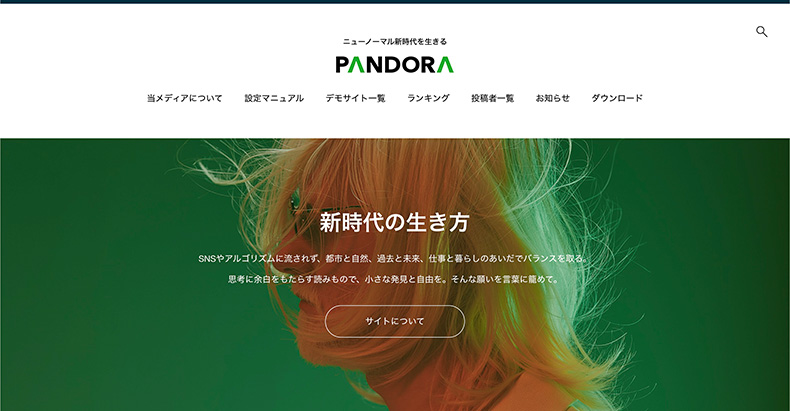
こちらは静止画専用ですが、画像ごとにキャッチコピーやボタンが切り替わるスライダーです。デモサイトをご覧いただくと、動きがわかりやすいと思います。
また、先ほどの「カバー画像・動画」もですが、横幅を小さくすることもできます。
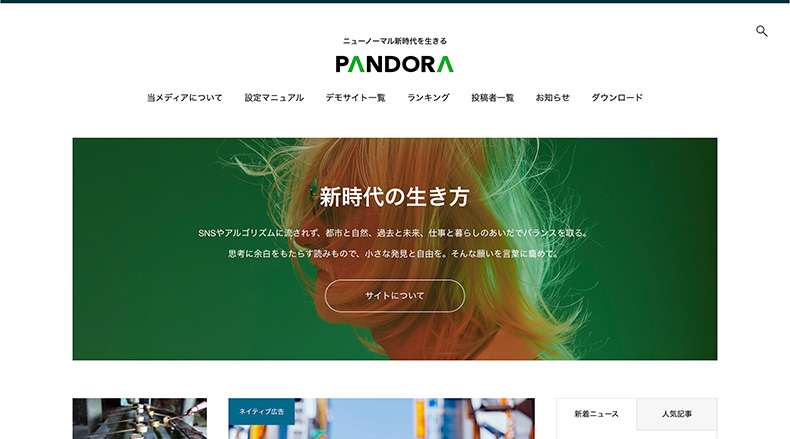
ここはお好みで変更いただければという感じです。
画像スライダーには、もう一つのパターンとして、2分割表示のレイアウトも搭載されています。
2分割にした上で、キャッチコピーを縦書きにして、フォントを「教科書体」に変更した例です。一気に読み物感が溢れますね。
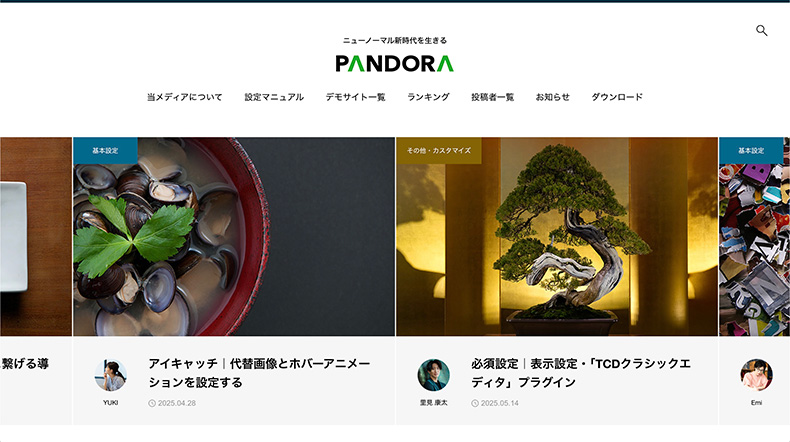
ブログ記事をカルーセル表示するタイプです。上記のようなワイドなレイアウトに加えて、コンパクトなタイプにも変更可能です。
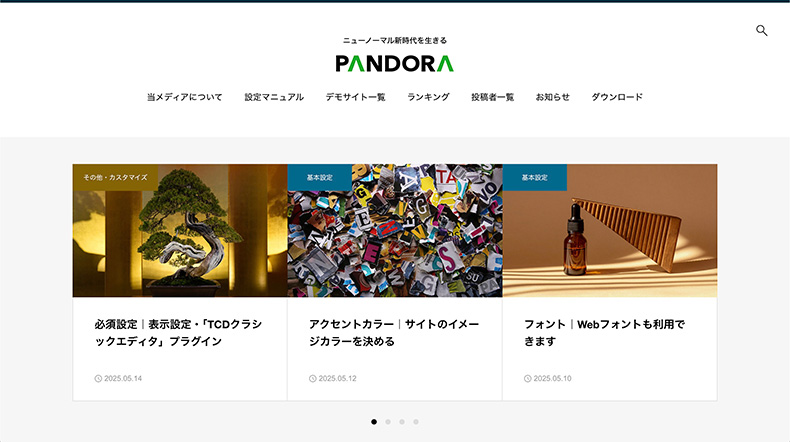
コンパクトな記事カルーセル
いずれのタイプも、新着順で表示するほか、記事の指定表示もできる仕様です。
記事を一覧表示するタイプ。1ページで目に入る記事数が多いので、記事数の多いブログに向いているかもしれません。
ちなみにこちらも、もう1タイプのレイアウト(カード型)が用意されています。
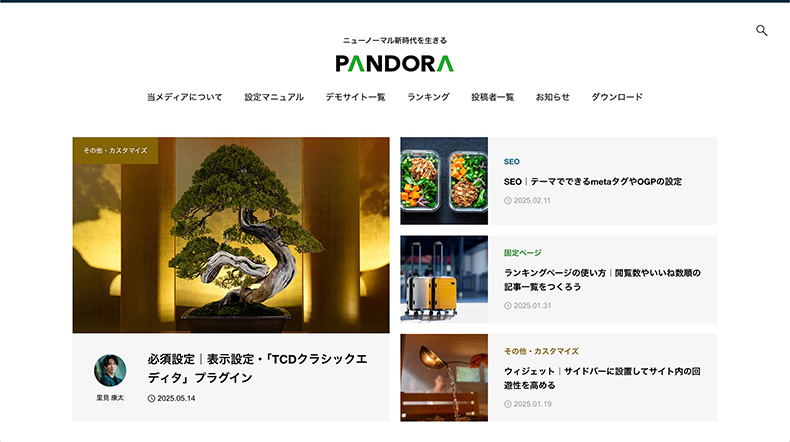
カード型のデザインの記事一覧
左右の表示する記事は別々で設定できるので、片方は新着順・もう片方はランダム順というような使い方も可能です。当然、記事の指定表示もできます。
トップページ(メインコンテンツ)
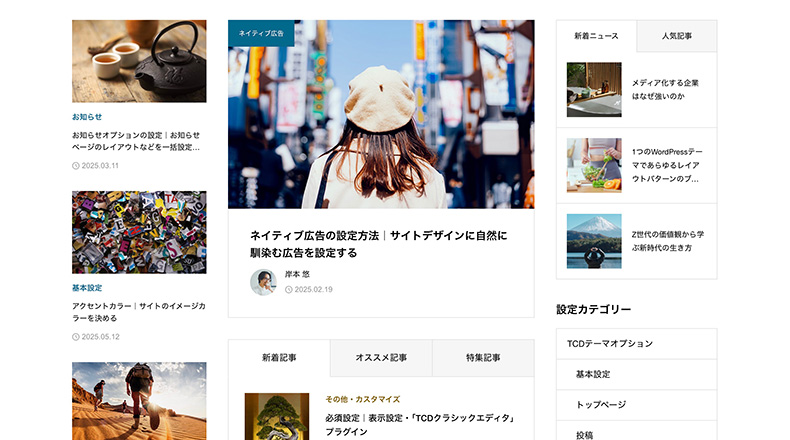
トップページのメインコンテンツも、レイアウトやデザインをカスタマイズできます。
まずカラム数を1,2,3から変更できるので、ブログメディアの規模に合わせて調整可能です。
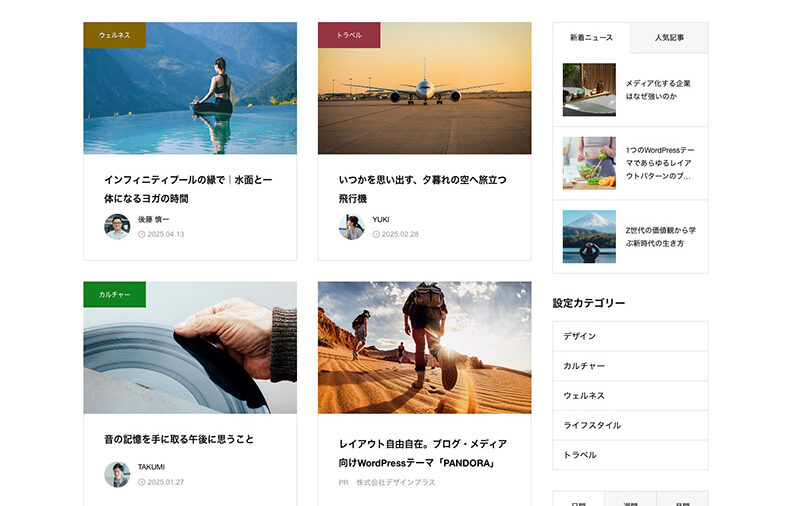
2カラムの例(左右入れ替えも可)
メインカラムには記事群、左右のカラムにはお好みのウィジェットを登録してレイアウトする仕組みです。
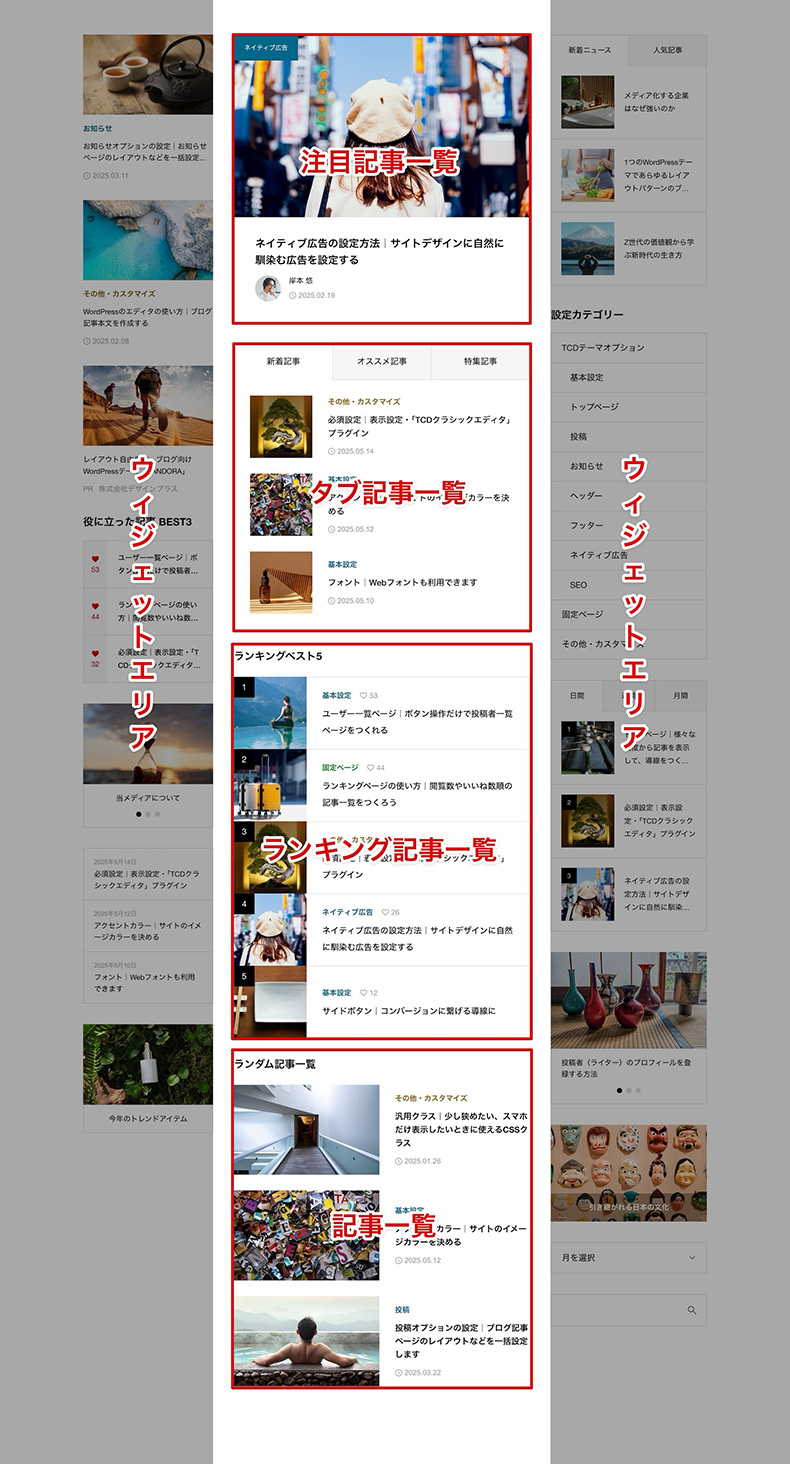
用意されている記事群は次の通り。
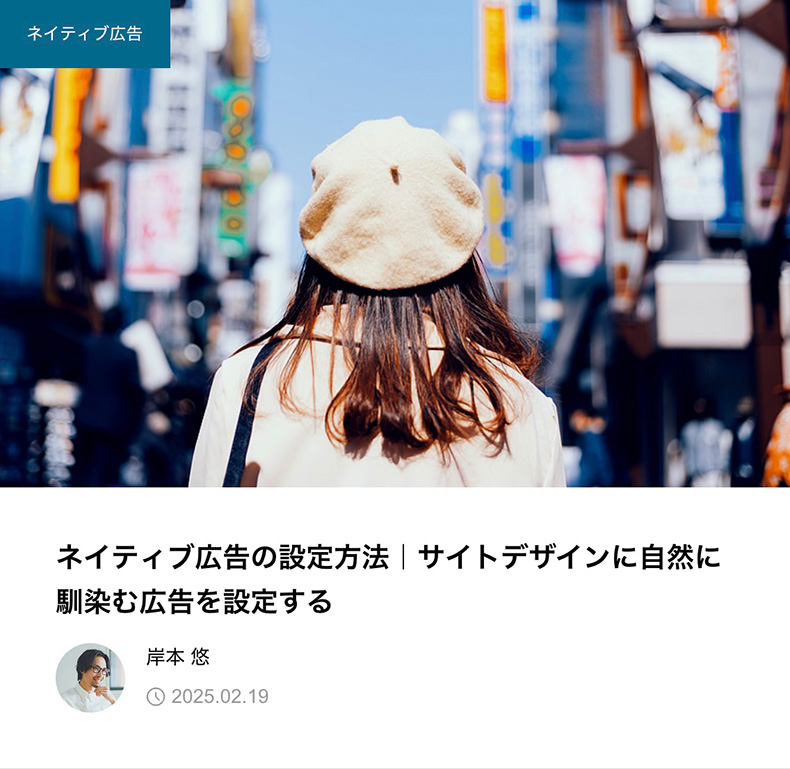
1記事を大きくレイアウトするタイプ。表示記事数を増やすと下に続いて表示されます。アイキャッチの下部に投稿者情報や記事タイトルを表示するタイプも選択できます。

縦幅が少しコンパクトになります。
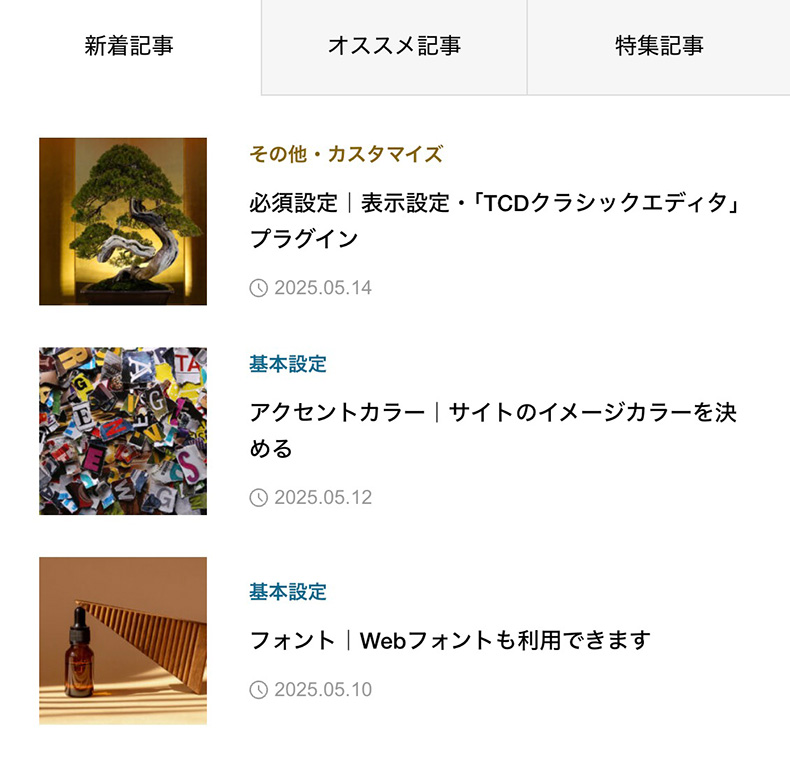
タブで記事群を整理できるタイプ。タブは4つまで表示できる仕様で、タブごとに記事を指定できます。
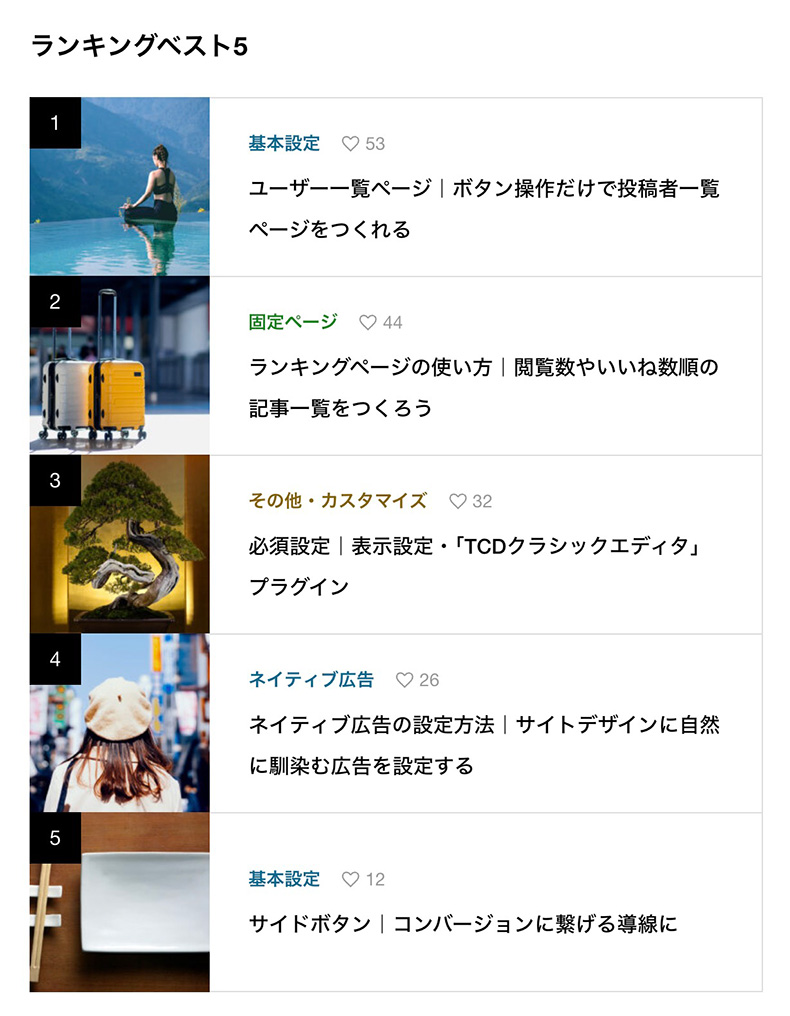
自動で計測される閲覧数やいいね数順で記事群を表示します。
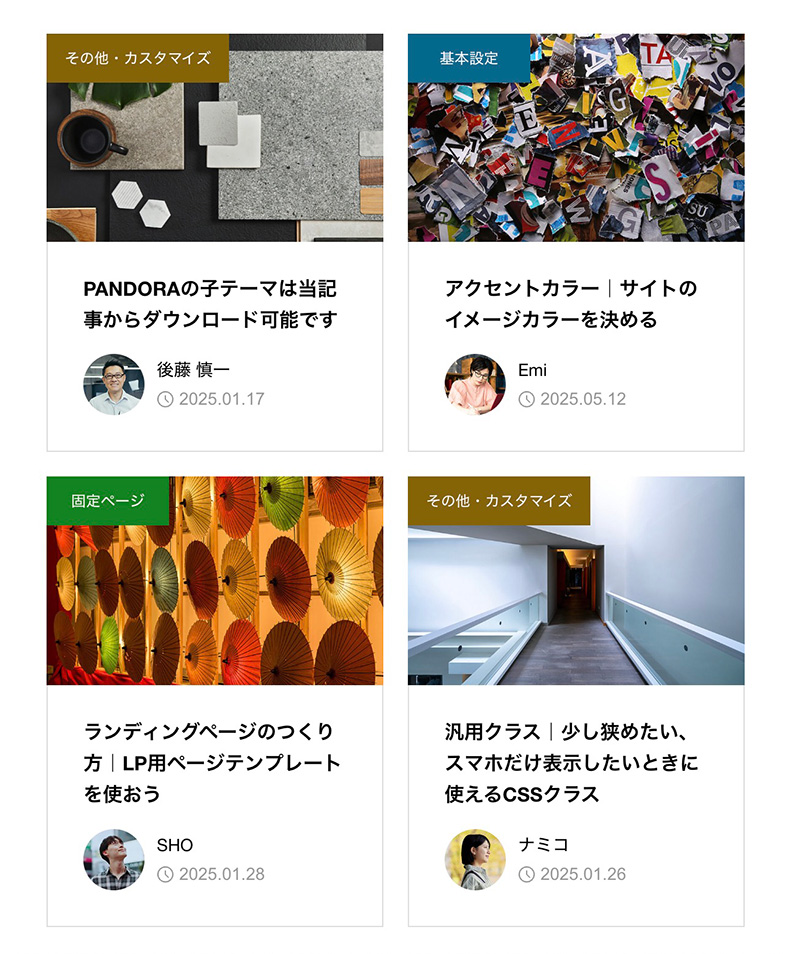
記事一覧(タイプA)
シンプルな記事群です。新着順はもちろん、記事の指定表示もできます。上記のレイアウト(タイプA)に加え、次のような形にも変更可能です。
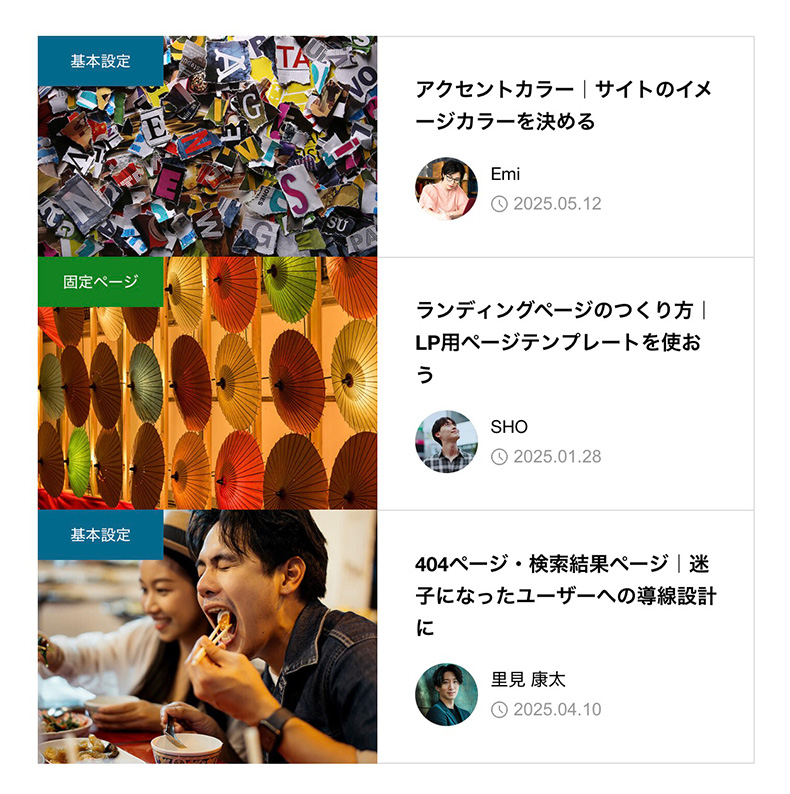
記事一覧(タイプB)
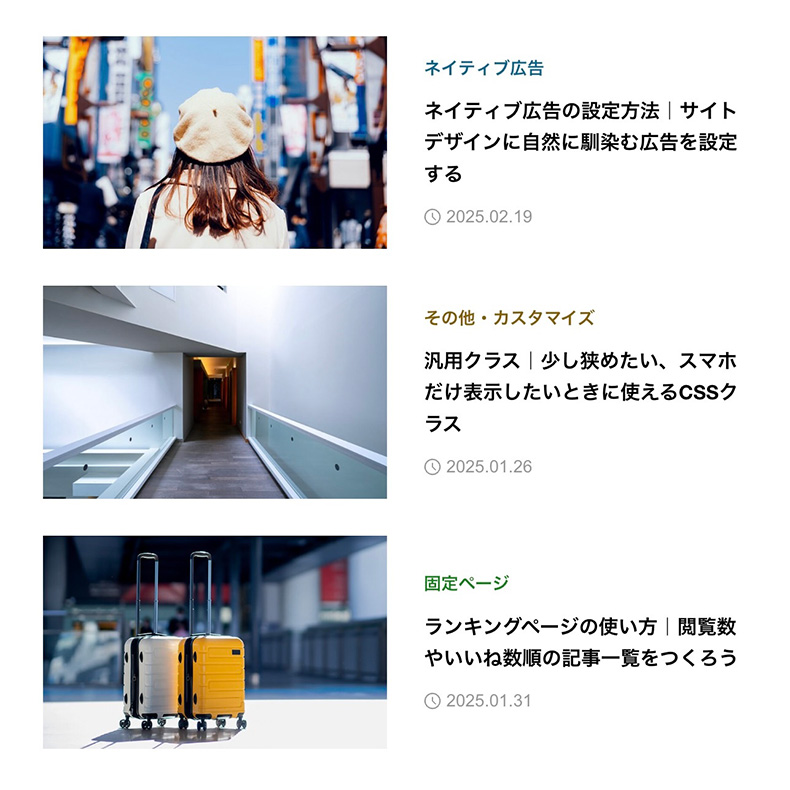
記事一覧(タイプC)
これらに加えてHTML入力、もしくは、WordPressのパターン機能でつくれる「フリースペース」も好きな箇所に設置できます。
記事群4パターン+フリースペースを組み合わせて、トップページのメインコンテンツを作成できる仕様です。並び替えや追加も可能なので、左右のウィジェットと組み合わせて自由にレイアウトできます。
アーカイブページ
PANDORAでは、アーカイブページもレイアウトを変更できます。
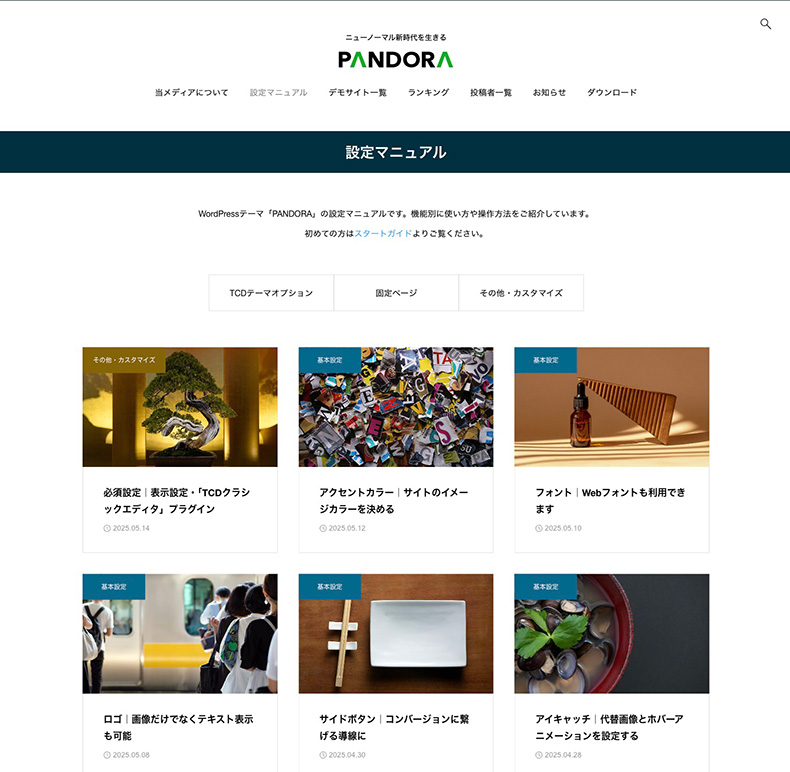
3カラム:デモサイトで見てみる
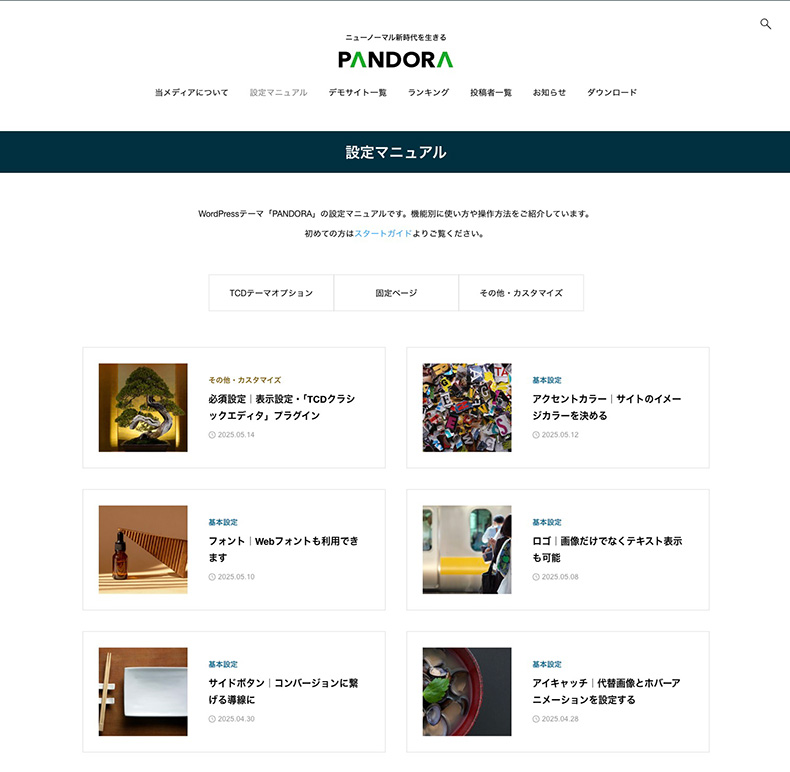
2カラム:デモサイトで見てみる
3カラム、もしくは2カラムのレイアウトタイプが用意されています。
記事詳細ページ
記事詳細ページは、1,2,3カラムから選べます。
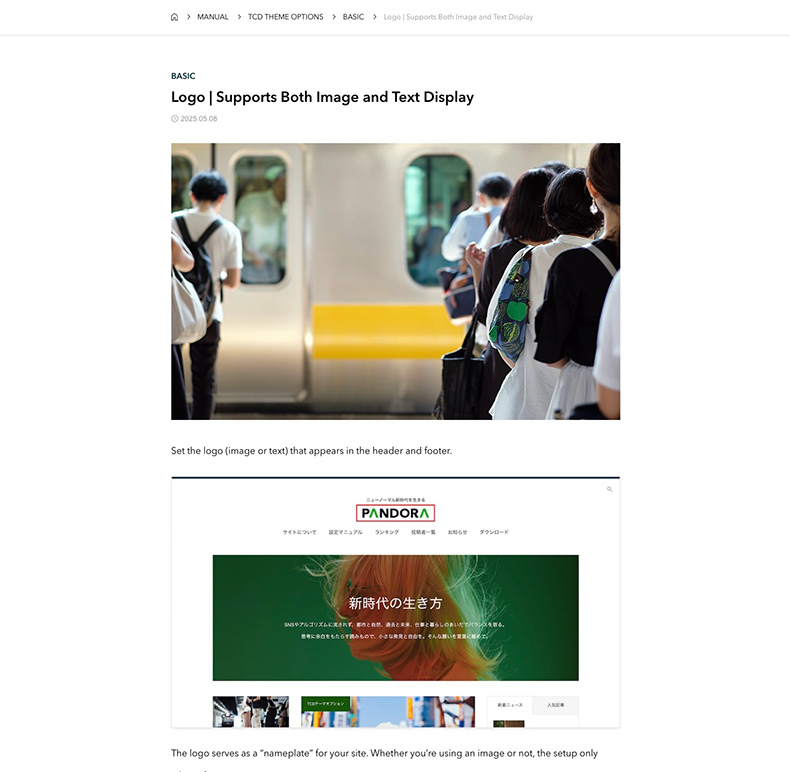
1カラム:デモサイト(英語版)で見てみる
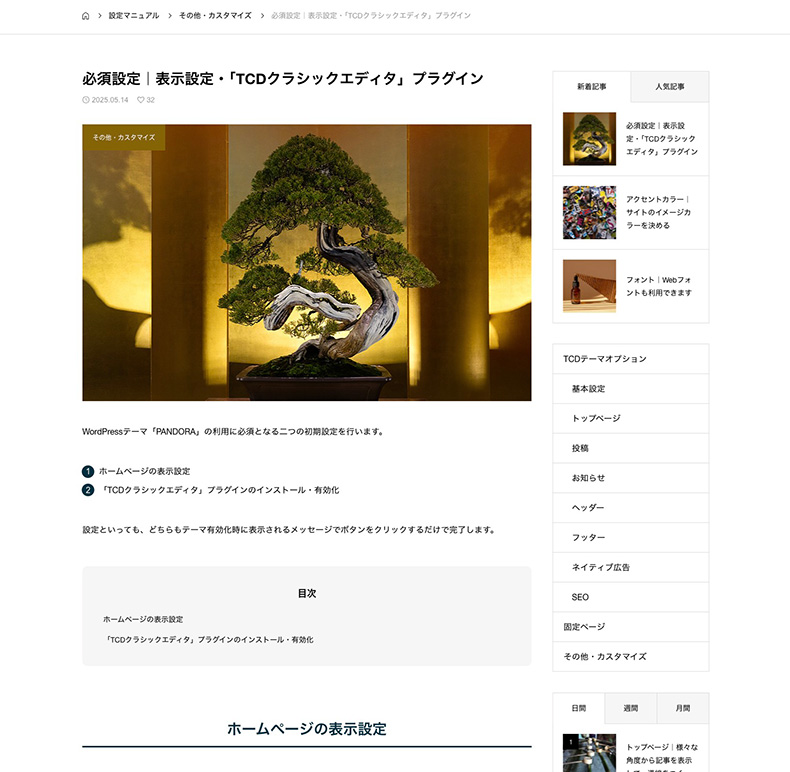
2カラム:デモサイトで見てみる
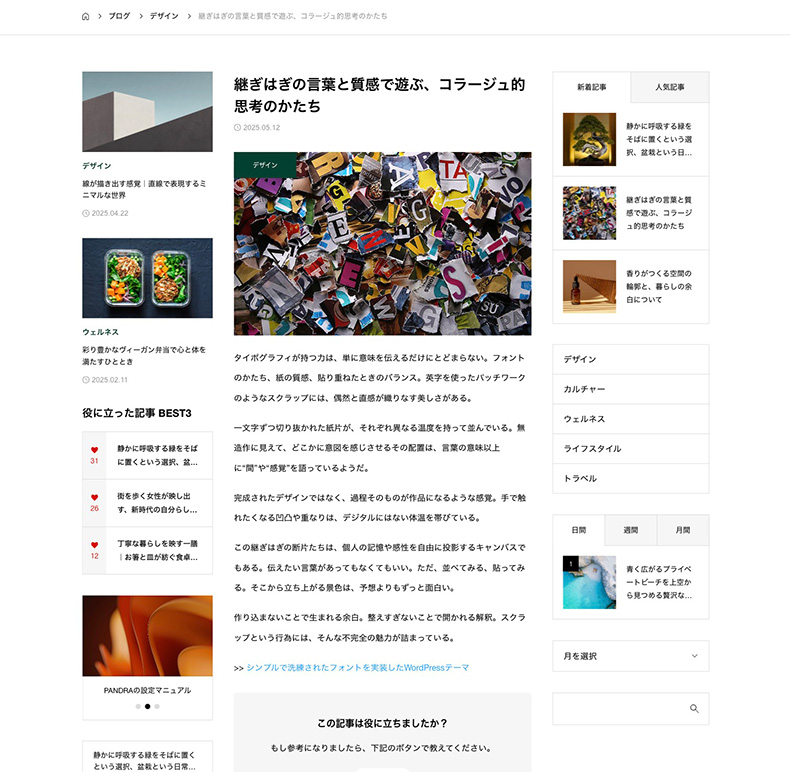
3カラム:デモサイトで見てみる
3カラムはかなりメディアらしい見た目です。ウィジェットエリアも豊富なので、自由に導線をつくれます。
フッター
PANDORAでは、フッターにも拡張性を持たせてあります。
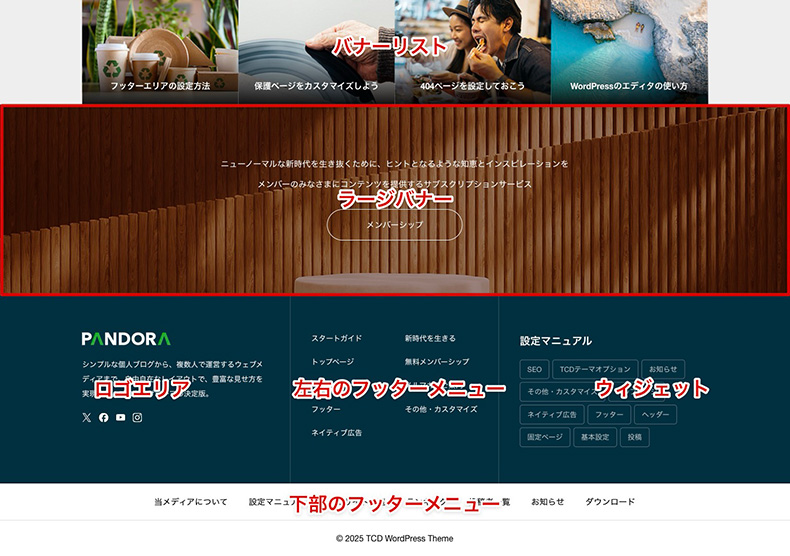
上記の各要素の表示/非表示を切り替え可能なので、シンプルなフッターからリッチなものまで柔軟に調整していただけます。
ブログ・メディア運営を拡張する機能
主要パーツのレイアウト機能のほかに、ブログ・メディア運営を拡張する機能があります。さらにハイクオリティなメディアをつくるためのオプションです。いずれも使わない場合は非表示にできます。
投稿者一覧ページ
WordPressの投稿者プロフィールを一覧表示できるページです。「利用する」というチェックボックスにチェックを入れれば、自動生成される仕組みです。並び替えたり、一部のユーザーのみを非表示にするなども可能です。複数人で運営するメディアならぜひ設定しておきたいところです。
サイドボタン
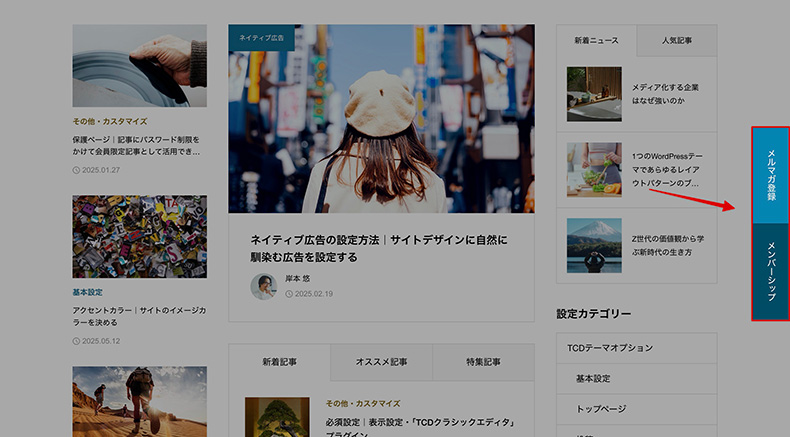
全ページで追従表示されるサイドボタン。任意の数だけ重要な導線を追加可能です。テキストや色、リンク先をそれぞれ設定可能です。
メガメニュー
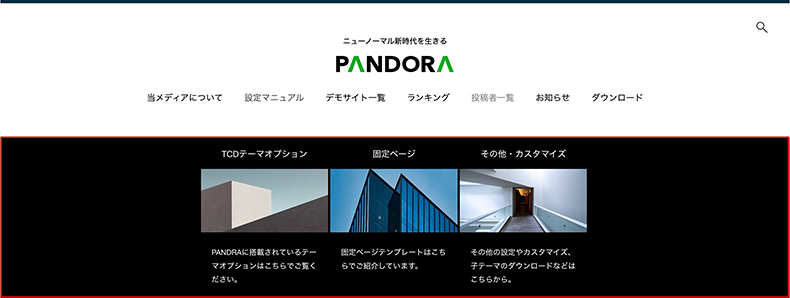
記事数が多くなってきたときに便利なメガメニューも3種類用意されています。それぞれリンクをクリックすると、デモサイトで動きを確認できます。
3つ目は、下層ページだけでなく、外部リンクを設置する使い方もありです。
CTA
Call To Action(行動喚起)と呼ばれるCTA。ブログ・メディアの運営に欠かせない要素のひとつです。画像やリンク先を登録して、特定のページにアクセス促すための機能です。
PANDORAでは、以下のCTAを利用できます。
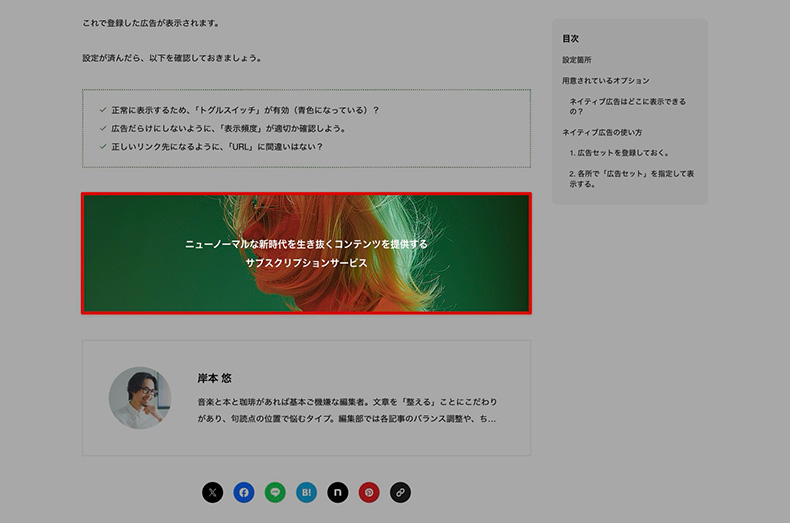
記事を読んだ人に行動を促したいときに使うCTAです。デザインは以下の3タイプから選べます。

タイプA

タイプB

タイプC
セットする画像やテキストの長さによって、使い分けが可能です。
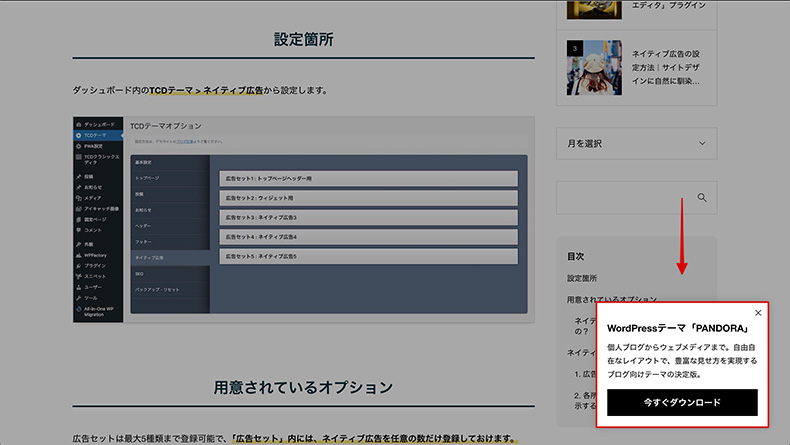
サイトを訪れた方全員に訴求できるCTAです。上記のスクエアタイプのほか、以下のような帯タイプも利用できます。
帯タイプの場合、文字色や背景色、ボタンの色は自由に変更いただけます。いずれも一度閉じられると、クッキーを削除するかブラウザを閉じるまで再表示されない仕様です。
ネイティブ広告
ブログ・メディア運営の収益化を助けてくれる「ネイティブ広告」。サイトのデザインを損なわずに広告を設置できる機能です。
このように自然な形で広告を表示できます。
PANDORAでは複数の広告をあらかじめ登録しておくことで、各所の記事群に混ぜて任意の頻度で表示できます。詳しい使い方は下記記事で解説しています。

PANDORAは、ブログメディア向けのテンプレートなので、収益化には広告の設置も欠かせません。ただし、どこにもかしこも広告を表示すると、サイトのデザインを損なってしまいます。 そこで便利なのが、サイトに自然に馴染むデザインのネイティブ広告機能。 当記事で、ネイティブ広告の設定方法をご紹介いたします。 サイトが一通り完成して、掲載したい広告が決まったら、ぜひこの機能をご活用ください。 目次設定箇所用…
LP作成機能
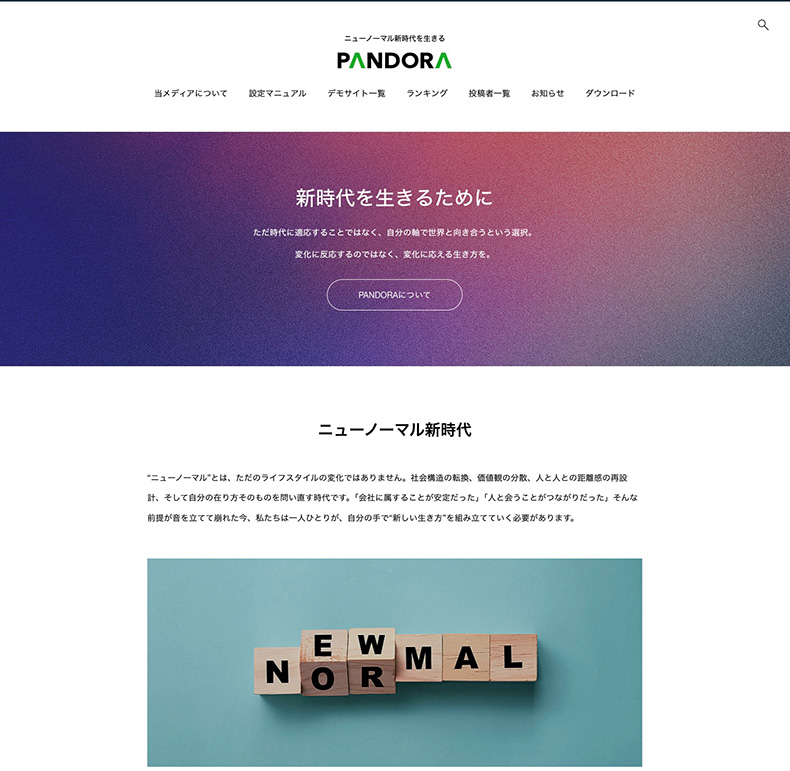
ランディングページ(LP)作成機能が搭載されています。こちらも本格的なブログ・メディア運営には欠かせません。ページレイアウトは、ボタン操作のみで変更できる仕組みなので、初心者の方でも次のようなページを簡単に作成できます。
いずれも同じテンプレートで作成したものです。ヘッダーのレイアウト変更・本文幅の変更・サイドボタンを表示する等のカスタマイズが可能です。使い方は下記記事でご紹介しています。

PANDORAには、通常の固定ページに加えて「ランディングページ」用のページテンプレートが用意されています。LPでなくても、独立した1ページを作りたい方にとって便利な機能です。 ランディングページとは 検索結果や広告、SNSやメルマガを経由して、ユーザーが最初に「着地(landing)するページ」のことです。略してLPとも呼ばれます。 ボタン操作のみでレイアウトを変更できますので、豊富なバリエーシ…
ランキングページ作成機能
閲覧数やいいね数を元に人気記事ランキングをつくれるページテンプレートが搭載されています。タブは3つまで表示できる仕様で、集計対象は以下より指定できます。
- 日間
- 週間
- 月間
- 年間
- 無期限
- いいね数
ブログが成長してきたら、集計対象を分けることで、期間別の人気記事を見せることが可能です。
PANDORAで広がるブログ・メディアの選択肢
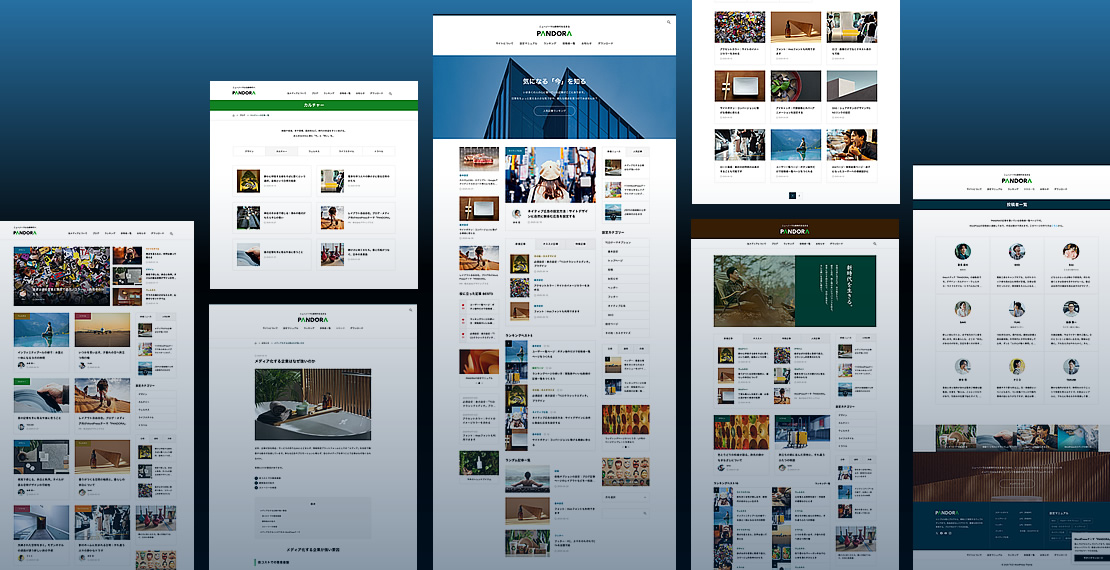
ブログやメディアを運営する上で、レイアウトや構成の自由度は発信のしやすさや継続性にも関わってきます。PANDORAは、そういった点で選択肢の幅が広く、サイトの目的やスタイルに合わせた調整ができるテンプレートです。
運営フェーズやジャンルが変わっても対応しやすく、必要に応じて機能を加えていける柔軟さもあります。まずは、どのような形で始めたいかを思い描きながら、カスタマイズの可能性を探ってみてください。
















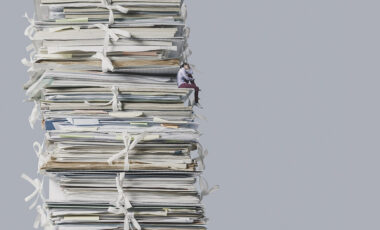
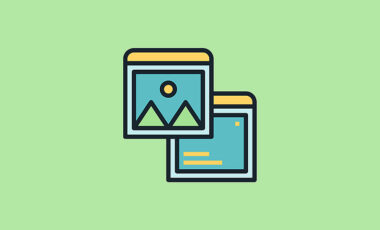


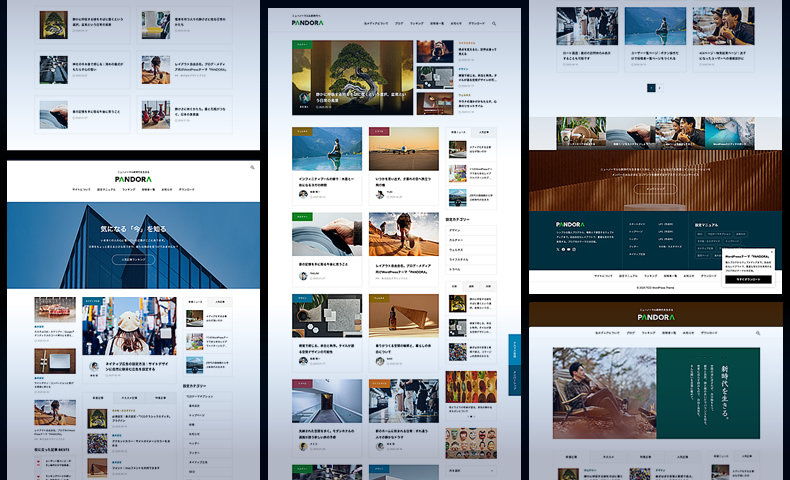
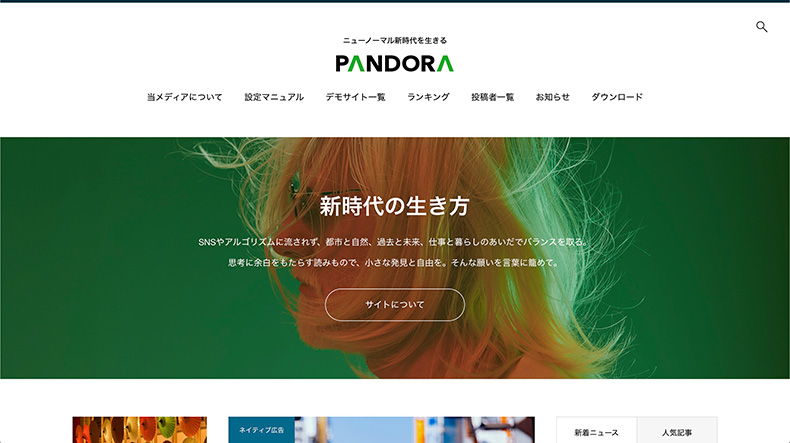
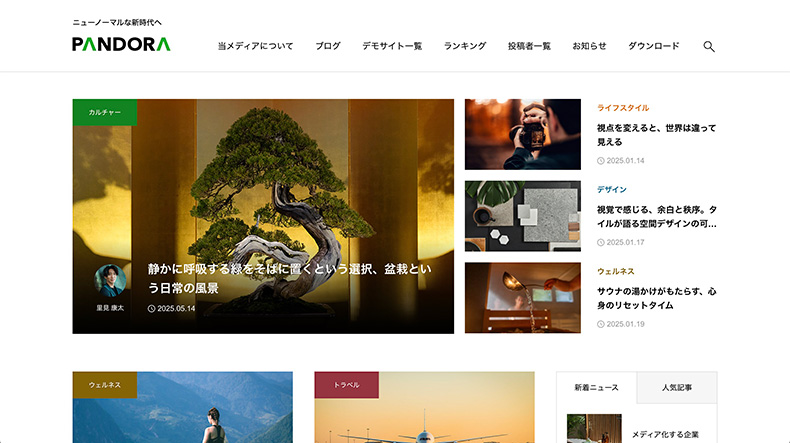
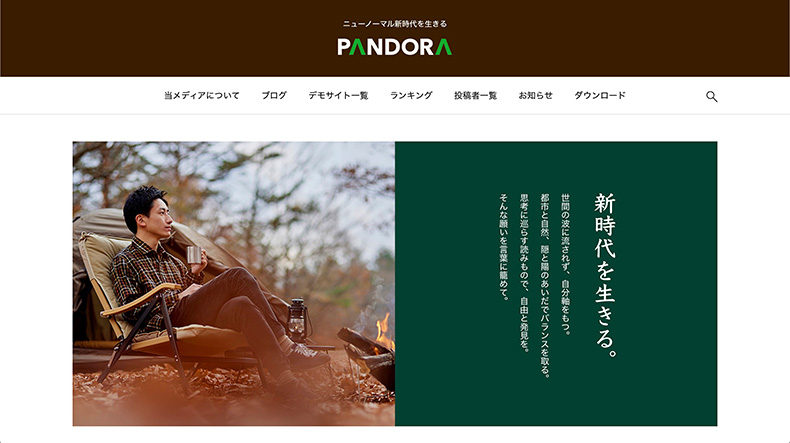
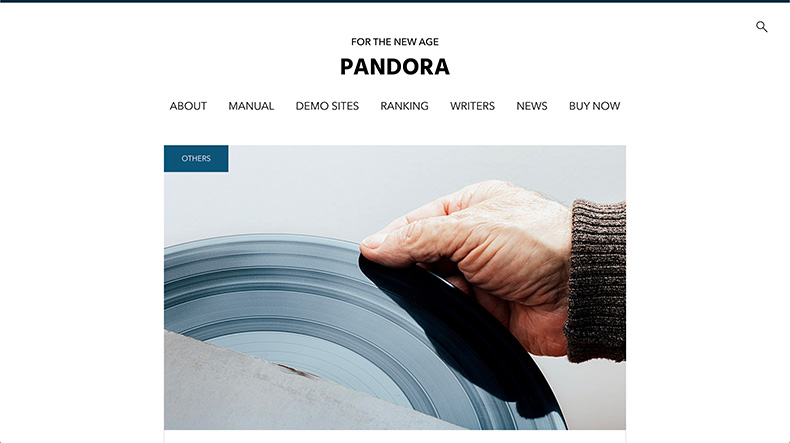



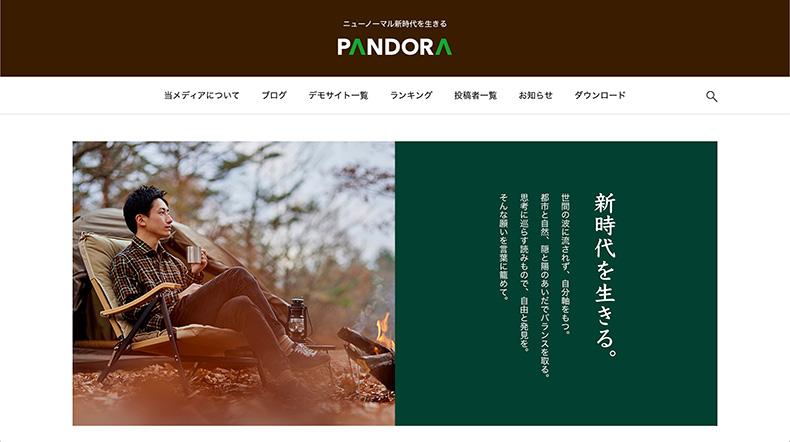
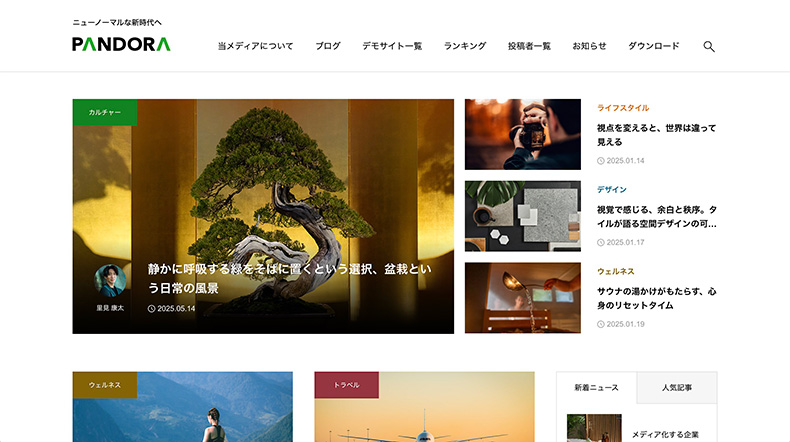
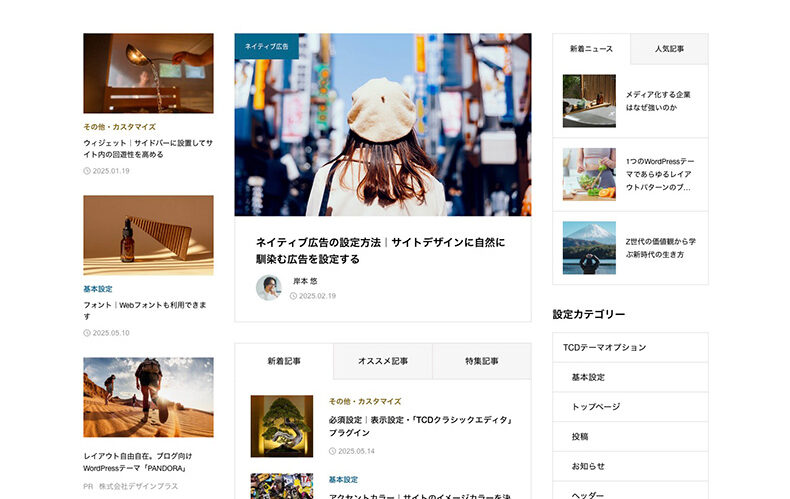
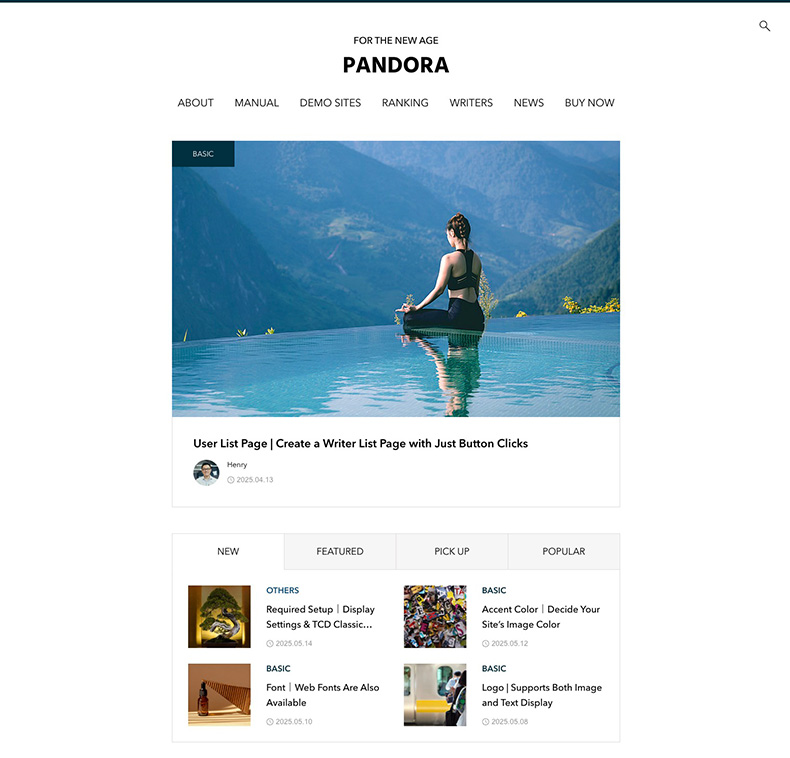
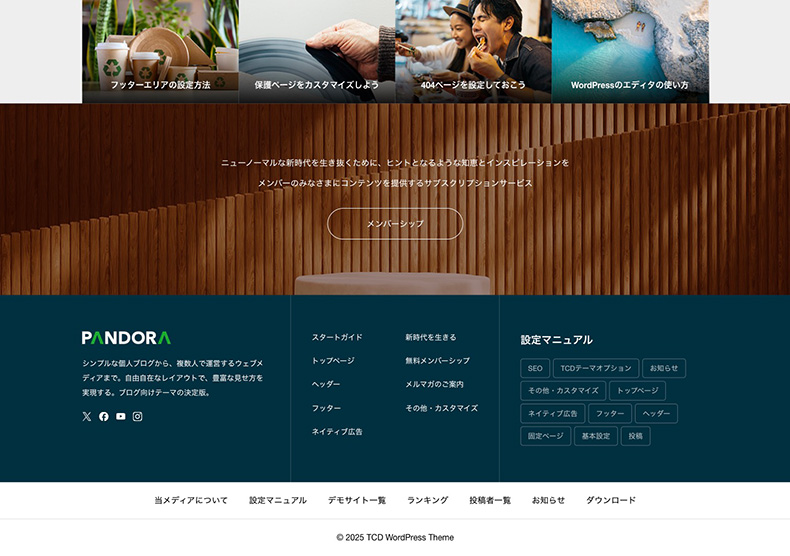
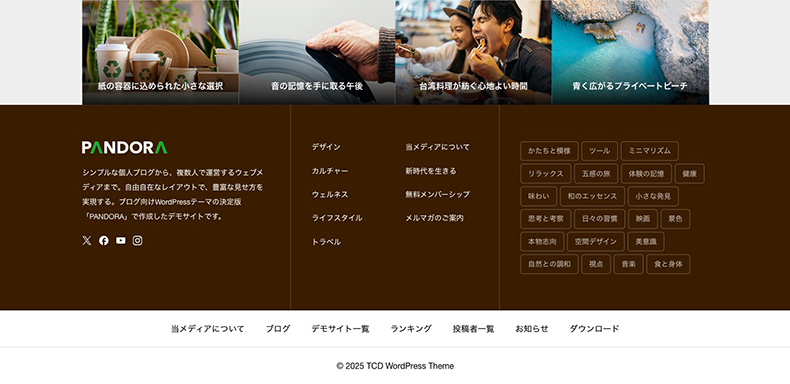
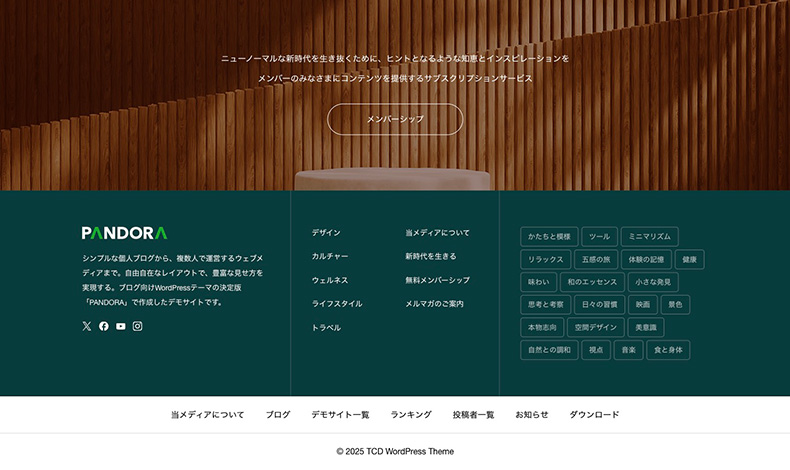
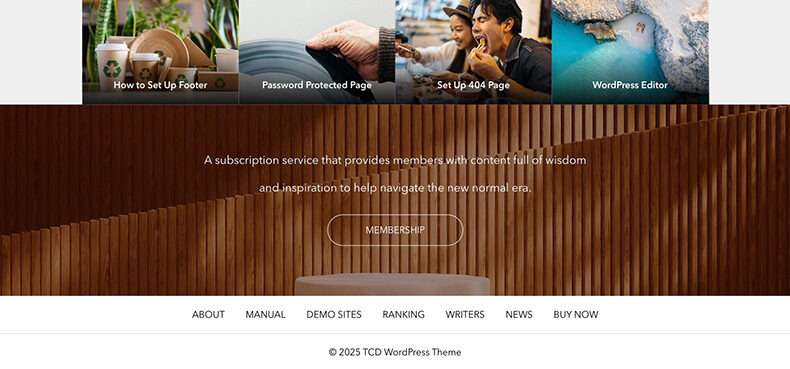
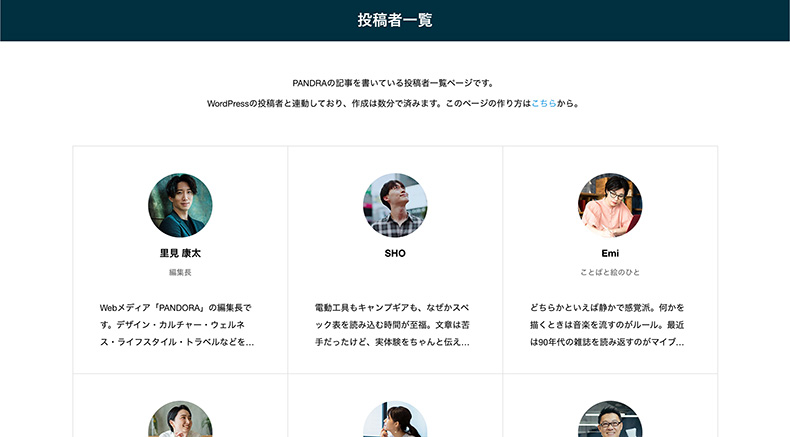
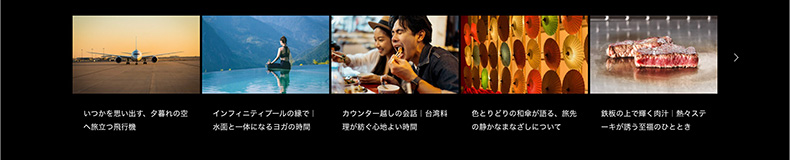
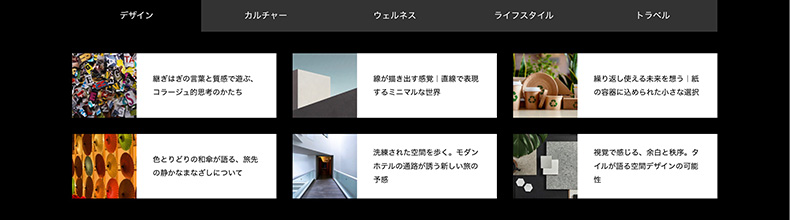
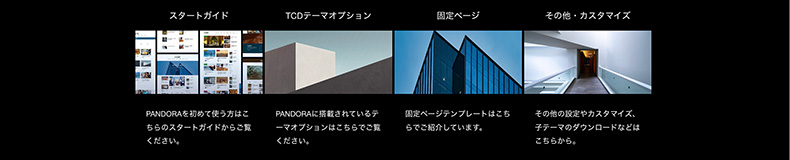
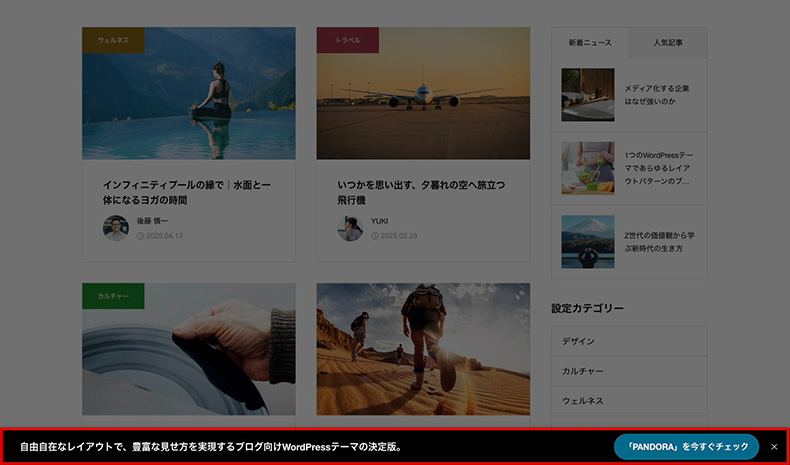
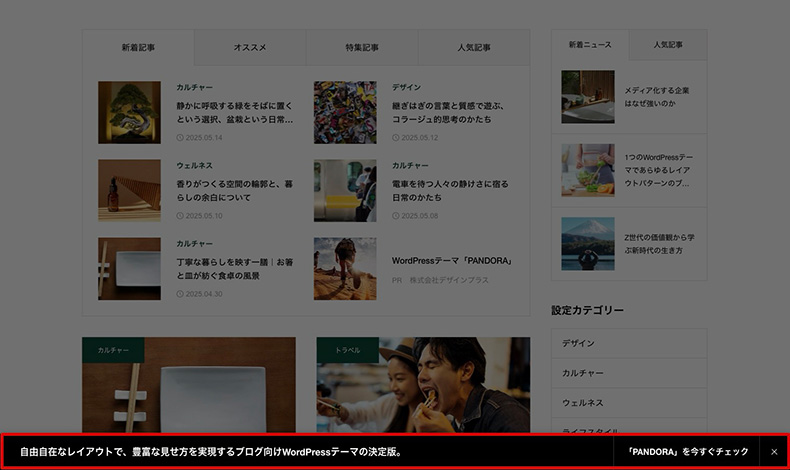
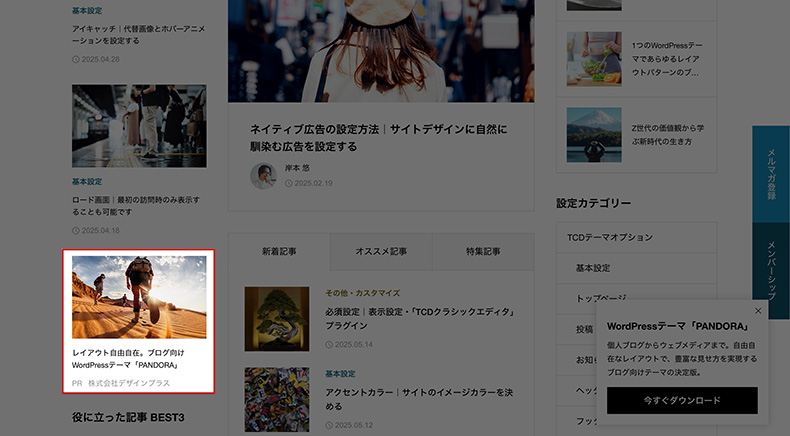
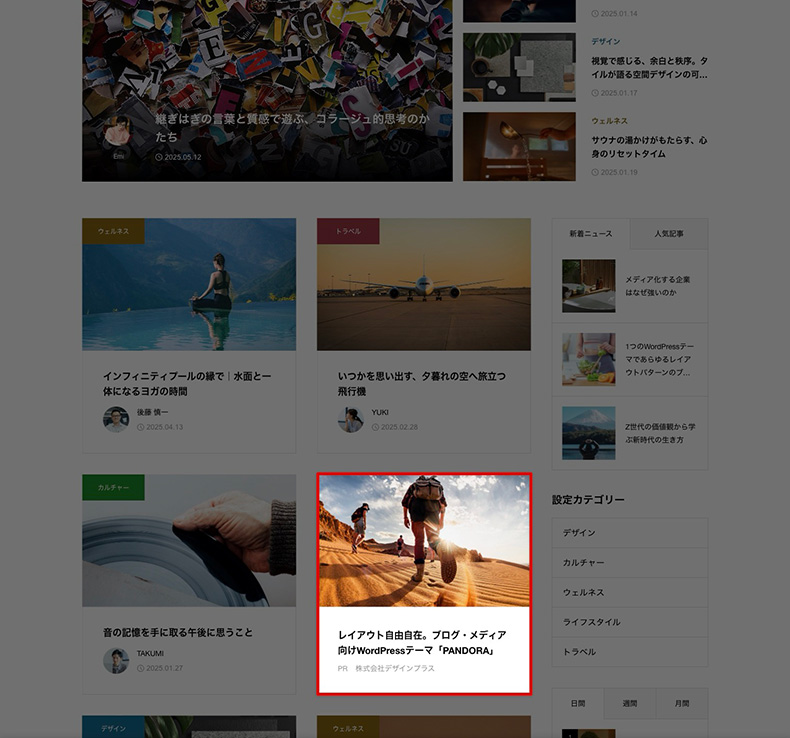
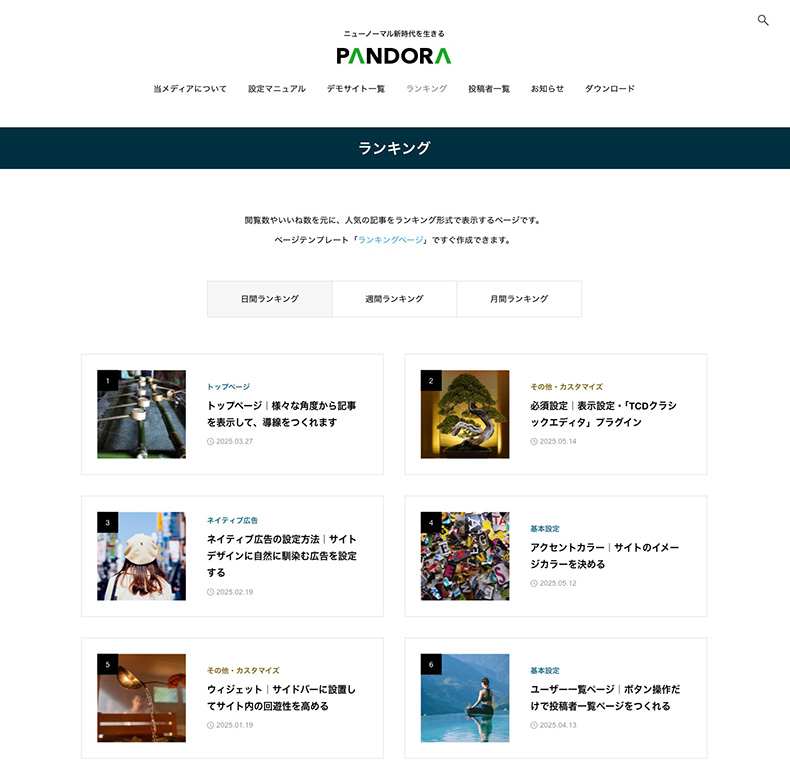




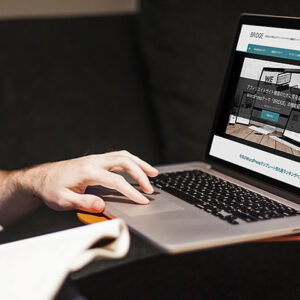
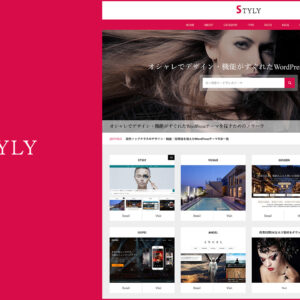
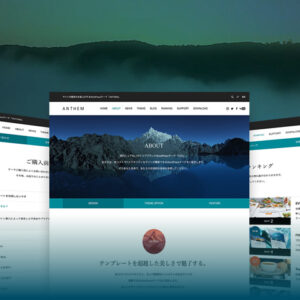







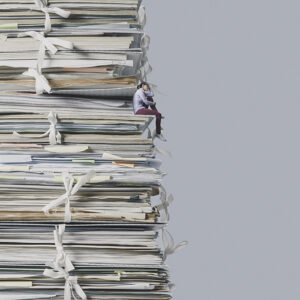
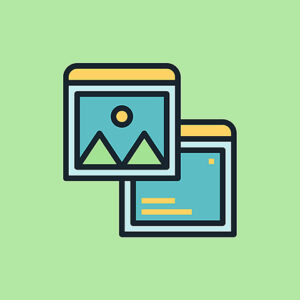













コメント